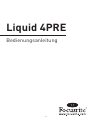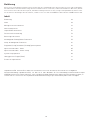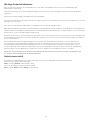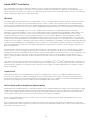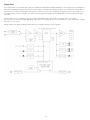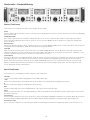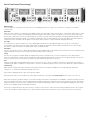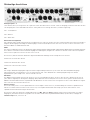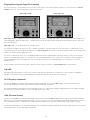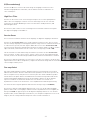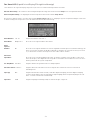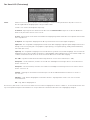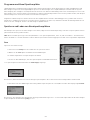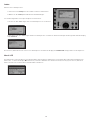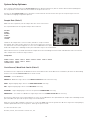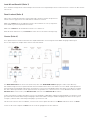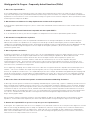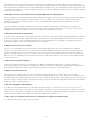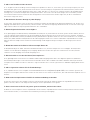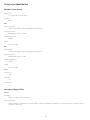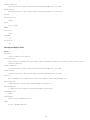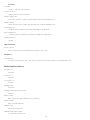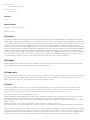Focusrite Liquid 4PRE Benutzerhandbuch
- Kategorie
- Musikausrüstung
- Typ
- Benutzerhandbuch

67
Liquid 4PRE
Bedienungsanleitung

Einführung
Das Focusrite-Team dankt Ihnen ganz herzlich für den Kauf Ihres Liquid 4PRE™. Die Menschen bei Focusrite sind ein lebendiges,
hart arbeitendes Team und sind stolz einige der besten Audio-Geräte zu entwickeln, zu bauen und anzubieten. Wir hoffen, daß Ihr
neues Focusrite Gerät diesem Ruf entspricht, und daß Sie damit genießen viele Jahre erfolgreich und produktiv zu arbeiten. Falls
Sie uns von Ihren Erfahrungen berichten wollen, senden Sie uns eine email an
info@Trius-music.de oder info@Focusrite.com.
Inhalt
Einführung 68
Inhalt 68
Wichtige Sicherheitshinweise 69
Netzstromanschluß 69
Liquid 4PRE™ Architektur 70
Frontseite Kurzeinführung 72
Rückseitige Anschlüsse 74
Grundlegende PreAmp/Kanal Funktionen 75
Setup: Grundlegende Funktionen 81
Programm (Setup) und Kanal (PreAmp) Speicherplätze 83
Speichern und Laden - Kanal 85
Speichern und Laden - Geräte-Setup 86
System Setup Optionen 88
Häufig gestellte Fragen (FAQs) 91
Technische Spezifikation 94
Liquid4ControlTM Software Bitte laden Sie von www.focusrite.com die aktuelle Version der frei verfügbaren
Softwareanwendung Liquid4ControlTM, für Mac OS X oder Windows XP. Die Anwendung erlaubt Ihnen den Liquid
4PRETM fernzusteuern und zu editieren, sowie die MikroPreAmp-Replikationen und Geräteeinstellungen zu laden, zu
sichern oder zu archivieren. Die Liquid4ControlTM Bedienanleitung ist per Download im pdf-Format verfügbar.
68

Wichtige Sicherheitshinweise
Bitte lesen Sie diese Hinweise alle und bewahren Sie sie für spätere Bezugnahme auf. Beachten Sie alle Warnungen und
Anweisungen auf dem Gerät.
Verdecken Sie nicht die rückseitigen Lüftungsöffnungen. Stecken Sie nichts in diese Öffnungen. Sorgen Sie immer für adequate
Luftzufuhr.
Benutzen Sie kein beschädigtes oder abgenutztes Netzstromkabel.
Stecken Sie alle Anschlüsse ab, bevor Sie das Gerät reinigen. Benutzen Sie zum Reinigen nur einen feuchten Lappen, lassen Sie keine
Flüssigkeit ins Gerät laufen.
Entfernen Sie alle Anschlüsse und wenden sich an qualifiziertes Personal in folgenden Fällen:
Wenn das Netzkabel oder der Netzstecker beschädigt ist; wenn Flüssigkeit ins Gerät gelangt ist; wenn das Gerät heruntergefallen ist
oder das Gehäuse beschädigt ist; wenn das Gerät nicht richtig funktioniert oder deutlich die Leistung verändert ist. Stellen Sie nur die
Bedienelemete ein, die in der Anleitung beschrieben sind.
Verändern Sie nicht die Sicherheitselemente des geerdeten Steckers. Ein geerderter Netzstecker hat zwei Stifte sowie Kontaktflächen
für die Erdung, diese sind zu Ihrer Sicherheit da. Wenn der enthaltene Stecker nicht an Ihren Strom-Netzanschluß passt, wenden Sie
sich an einen Elektriker.
Das Gerät kann nur an die Netzspannung angeschlossen werden, wie auf der Rückseite des Geräts vermerkt. Vergewissern
Sie sich über die richtige Spannungsversorgung und richtige Sicherung bevor Sie das Gerät anschliessen. Verstellen Sie nicht
die Spannungsauswahl wenn die Netzleitung angeschlossen ist. Um ein Brandrisiko zu vermeiden, verwenden oder ersetzen
Sie nur die passende und richtige Sicherung im Gerät, wie rückseitig angegeben. Das interne Netzteil kann nicht vom Anwender
gewartet/repariert werden. Wenden Sie sich über Ihren Focusrite Händler an einen qualifizierten Service-Techniker.
WARNUNG: DIESES GERÄT MUSS DURCH DIE NETZSTROMZULEITUNG GEERDET SEIN, UNTER KEINEN UMSTÄNDEN DARF
DIE ERDUNG DER STROMZUFUHR ENTFERNT WERDEN.
Netzstromanschluß
Das mitgelieferte IEC Netzkabel sollte den richtigen Netzstecker für Ihr Land haben. Die Farben der Kabel sind:
Geräte für USA, Canada, Taiwan und Japan:
Phase – Schwarz; Neutral – Weiß; Erdung – Grün
Geräte für alle anderen Länder (auch Deutschland):
Phase – Braun; Neutral – Blau; Erdung - Grün und Gelb
69

Liquid 4PRE™ Architektur
Der Liquid 4PRE™ ist das dritte Produkt der Liquid Serie und ist ein Multi-Kanal-Mikrofon-Vorverstärker mit den gleichen
Eigenschaften des Vorverstärkers des mehrfach international preisgekrönten Liquid-Channels. Obgleich der Liquid 4PRE™ extrem
einfach zu bedienen ist, nehmen Sie sich bitte einen Moment Zeit, um wenigstens den Teil der Anleitung zu lesen, der einen Überblick
über den Signalpfad und die Speichermöglichkeiten gibt.
Überblick
Gleich dem Liquid Channel™ kommt auch im Liquid 4PRE™ Focusrite’s neuartige hybride ‘Liquid Technologie’, zum Einsatz, die klas-
sisches analoges Front-End-Prozessing in das digitale Zeitalter integriert, endloses Patchen überflüssig macht und komfortables,
schnelles Arbeiten und Wartungsfreiheit in das Studioumfeld bringt. Einfach gesagt, der Liquid 4PRE™ ist fähig, Replikationen der
besten Mikrofonvorverstärker der Geschichte, und für 4 unabhängig konfigurierbare Kanäle, in nur 2 Höheneinheiten unterzubringen.
Dies wird durch zwei unabhängige Prozesse erreicht. Im digitalen Bereich wendet der Liquid 4PRE™ Dynamic Convolution
(Dynamische Faltung) Technologien an, ultraschnelle SHARC Chips ermöglichen einzigartige pegel-abhängige Impulsantworten für
jedes Audio-Sample. Gleichwohl dies schon eine mehr als wirklichkeitsnahe Replikation des Klangverhaltens eines Pre-Amps
ermöglicht, wird denoch nicht die Beeinflussung durch den Einsatz unterschiedlicher Mikrofone, in dem ursprünglich analogen
Gefüge, berücksichtigt. Deshalb sind im Liquid 4PRE™ absolut hochentwickelte State-Of-The-Art Analogschaltkreise als Front-End
enthalten, in denen eine große Anzahl unterschiedlicher analoger Bauteile und Schaltkreise zu- oder abgeschaltet werden können, je
nachdem für welches Modell sie benötigt werden. Dadurch kann jeder Eingang des Liquid 4PRE™ in Bezug auf Eingangsimpedanz und
charakteristischen Signalpfad des nachzubildenden Gerätes entsprechen. Jede Replikation beinhaltet sowohl die umschaltbare kom-
plexe Front-End Analogschaltung als auch die digitale Anwendung der aufgenommenen Samples, um den Klang des originalen Pre-
Amps zu reproduzieren.
Durch die digitalen Regler auf der Front können alle Einstellungen in 99 Pogrammplätze gespeichert werden, das bedeutet, daß alle
Parameter einer Session auf Knopfdruck reproduzierbar sind. Via des rückseitigen Ethernet-Anschlusses und der Anbindung der
Liquid4Control™ Softwareanwendung auf einem Computer können sowohl Replikationen oder das komplete Geräte-Setup gespeichert
und auch das Gerät selbst ferngesteuert werden. Der Liquid 4PRE™ wird mit 40 verschiedenen Mikro-Pre-Amp-Klassikern aus-
geliefert, ist aber unendlich erweiterbar, da durch den Ethernet-Port das Laden weiterer Replikationen von der Focusrite Webseite
möglich ist.
Letztendlich, um den Varianten an Anteilen der harmonischen Verzerrungen der 2
nd
-, 3
rd
- and 5
th
-Ordnung (zumeist empfunden als
Wärme) von einem Pre-Amp zum nächsten Rechnung zu tragen, ist ein Regler integriert, der diese Eigenschaft einstellen kann. Diese
wichtige Funktion ermöglicht auch Hardcore-Vintage-Enthusiasten die erfolgreiche und befriedigende Beherrschung der wichtigen
klanglichen Attribute.
Liquid Assets
Liquid 4PRE™ wird mit 40 Pre-Amp Replikationen ausgeliefert, darüberhinaus sind weitere verfügbar via www.focusrite.com.
Besuchen Sie die Liquid Assets Webseite um Zugang zu allen Pre-Amp-Replikationen zu haben, mit detaillierten Informationen zu
jedem einzelnen Modell. Nach dem Download können die Replikationen mittels der Liquid4Control™Softwareanwendung und dem
Anschluß an einen Computer via Ethernet-Kabel auf den Liquid 4PRE™ übertragen werden.
Geräte-Setup und Pre-Amp/Kanal Speicherplätze
Liquid 4PRE™ hat 99 Programm(Geräte-Setup)-Speicherplätze sowie 99 Kanal(PreAmp)-Speicherplätze um die bevorzugten Pre-Amp-
Kombinationen und Einstellungen abzuspeichern. Ein Programm-Speicherplatz sichert alle Einstellungen des Liquid 4PRE™, um für
eine gleiche Anwendung oder ähnlichen Einsatz bequem alle Einstellungen abzurufen. Kanal-Speicher können in jeden Kanal des
Geräts geladen werden, um z.B. ein Setup eines Vocal-Kanals auf einen anderen zu kopieren.
Geräte-Setup-Speicher und Kanal-Speicher können ebenso via Remote Computer, Ethernet-Kabel und Liquid4Control™-Softare
gesichert und geladen werden.
Mittels Liquid4Control™ kann eine unbegrenzte Anzahl von Setups auf Ihrem PC oder Mac gespeichert und wieder auf den Liquid
4PRE™ geladen werden. Ebenso können Sie via Email Ihre favorisierten Liquid 4PRE™ Replikas oder Setups zu anderen überall in der
Welt senden – der ultimative Recall.
70

71
Signal Pfad
Der Liquid 4PRE™ ist mit analogen (Mic und Line) und digitalen (AES-EBU und ADAT) Eingängen, sowie analogen (Line) und digitalen
(AES-EBU und ADAT) Ausgängen ausgestattet. Analoge Signale vom Mikrofoneingang gehen durch eine ausgewählte analoge Mikro-
Vorverstärkerstufe und via A/D-Wandler in die digitale Convolution-Sektion. Die einzigartigen Klangeigenschaften des gewünschten
Pre-Amp-Replikas werden so gebildet. Das Signal wird dem digitalen Ausgang, und via D/A-Wandler auch dem analogen Ausgang
zugeführt.
Analoge Signale des Line-Eingangs folgen dem selben Signalpfad wie oben beschrieben, allerdings an der ersten Mikro-
Vorverstärkerstufe vorbei direkt zum A/D-Wandler. Wenn der Line-Eingang auf der Front ausgewählt ist, ist der ausgewählte PreAmp
Typ FLAT elec (electronic).
Digitale Signale vom Digital-Eingang werden direkt zur Pre-Amp Convolution-Sektion geführt.

Vorderseite - Kurzeinführung
Master Funktionen
Links auf der Front finden Sie die Master Einstellungen für alle Kanäle:
Power
Drücken zum Ein-/Ausschalten des Geräts. Schalten Sie den Liquid 4PRE™ ein, bevor Sie Geräte anschalten, die an dessen Ausgänge
angeschlossen sind.
Sample Rate LEDs
Diese LEDs zeigen die derzeit verwendete Sample-Rate des Geräts an. Diese kann von 44.1 kHz bis 192 kHz eingestellt werden,
via des System Setup Menüs. Beachten Sie, wenn Sie zu einer externen WordClock takten, daß die hier eingestellte Sample-Rate
dieser entspricht.
External Clock
Drücken Sie den External Clock Taster, um das Gerät zu einer externen WordClock(WC)-Quelle zu takten. Die Quelle kann im System-
Setup-Menü zwischen WordClock, ADAT, AES oder Ethernet ausgewählt werden.
Lock LED
Wenn sich das Gerät synchronisiert hat, leuchtet die Lock LED beständig. Wenn die externe WC-Quelle nicht angeschlossen oder
ungültig ist, blinkt die Lock LED. Um das Gerät zur internen WC zu takten drücken Sie den External Clock Taster, sodaß dieser nicht
leuchtet; sowohl die External Clock als auch die Lock LED werden erlöschen.
System Setup
Drücken Sie diesen Taster und und die Anzeige (LCD) des Kanals 1 wechselt zum System Setup Menü. Hier können Sie Einstellungen
wie Sample-Rate oder externe WC-Quelle vornehmen; Sichern und Laden von Programm-Speichern; Sperren der frontseitigen
Regler; Einen Cluster definieren (2 Geräte für eine ADAT-Verbindung); Definieren eines Gerätenamens; Einstellen von Metering-
Optionen; und bestimmen der Ethernet-Parameter. Siehe Details Seite 24. Nochmaliges Drücken des System Setup Tasters läßt
Sie zur Anzeige des Kanal 1 zurückkehren.
Kanal Funktionen
Die Vorderseite ist in 4 individuelle Kanäle eingeteilt, jeder Kanal bietet:
Clip LED
Leuchtet (rot) wenn der Kanal-Eingang übersteuert (0 dBFS übersteigt).
+48V
Drücken um +48 V Phantom-Speisung für den entsprechenden rückseitigen MIC XLR Eingang einzuschalten.
Ø
Drücken um die Phasenlage des Eingangs um 180° zu drehen.
HPF
Drücken um den High-Pass-Filter im Signalpfad ein- oder auszuschalten (nur Mic/Line).
Input
Drücken um zwischen Mic, Line oder Digi Eingang zu schalten; die gewählte Quelle wird durch entsprechende LED als auch im LCD
des Kanals angezeigt.
Session Saver
Drücken um die Funktion Session Saver zu aktivieren, nützlich um Digital-Clipping des Eingangs zu vermeiden. Wenn aktiviert (Taster
leuchtet), und das Eingangssignal überschreitet 0 dBFS, wird die analoge Eingangsverstärkung in 1 dB Schritten abgesenkt.
Session Saver LED
Die Session Saver LED leuchtet, um anzuzeigen, daß die Verstärkung (Gain) automatisch abgesenkt wurde. Siehe Details Seite 11.
72

Kanal Funktionen (Fortsetzung)
DATA Encoder
Dieser kombinierte Dreh/Drück-Encoder arbeitet in Verbindung mit den Pre-amp Select, Harmonics, Setup Tastern und des
LCD wie folgt:
Input Gain
Wenn kein Taster aktiviert ist funktioniert der DATA-Encoder als Gain-Regler. Drehen des Reglers zum Einstellen des Gains in 1 dB
Schriten; die entsprechende Verstärkung (Gain) wird anhand der LEDs um den Regler und genauer im LCD des Kanals angezeigt.
Beachten Sie, daß der Bereich der Verstärkung unterschiedlich sein kann und vom ausgewählten Eingang abhängt. Beispielsweise
wird für den MIC Eingang die analoge Pre-Amp-Verstärkung geregelt; für DIGI Eingänge regeln Sie die digitale Verstärkung in der
Convolution-Stufe. Deshalb ist der Regelbereich des Gains unterschiedlich, entsprechend der Eingangs-Auswahl.
Pre-amp
Select Drücken Sie den Pre-amp Select Taster (blinkt grün) and drehen Sie den DATA-Encoder um eine Mic-Pre-Emulation
auszuwählen. Das Kanal-LCD zeigt Name und Kurzbeschreibung des Replikas. Um Ihre Wahl zu laden drücken Sie den Encoder.
Beachten Sie, daß die Auswahl erst hörbar wird, wenn sie geladen wurde.
Harmonics
Drücken des Harmonics Tasters (blinkt grün) and Drehen des DATA-Encoders um den Anteil der Harmonischen Verzerrungen für das
Signal auszuwählen; der Bereich, von 0 bis 15, wird im LCD bei hmncs angezeigt.
Setup
Drücken des Setup Tasters (blinkt grün) für Zugang zum Channel Setup Menü. Hier stellen Sie Optionen ein wie Kanal-Name,
Speichern und Laden des Kanal-Setups, Auswahl des Digitaleingangs und Link-Bus für Kanal-Steuerung-Verlinkung. Siehe Details
Seite 22. Drücken Sie den Setup Taster nochmals um das Channel Setup Menü zu verlassen.
Hi Z
Drücken um die Mikro-Eingangsimpedanz auf hoch einzustellen. Dieser Taster erlaubt die automatische Impedanzeinstellung des
angewählten Replikas zu umgehen – beispielsweise wenn Sie ein Mikrofonsignal auf zwei verschiedene Mikro-Pre-Amps aufsplitten.
Channel LCD
Während des normalen Betriebes zeigt das LCD Kanal-Parameter wie Input-Gain, Wahl des Pre-Amp-Replikas, Menge der
Harmonics, etc. Zusätzlich enthält das Display zwei Meter:
Ein vertikaler Bargraph Meter zeigt Peak-Pegel bis 0 dBFS.
Ein horizontaler Meter für entweder Peak-Pegel oder VU-Funktion, einstellbar im
System Setup Menü. Details siehe Seite 10.
Wenn der Setup Taster gedrückt wurde, wechselt das Display zum Channel Setup Menü. Bei CHANNEL 1 kann das Display auch das
System Setup Menü anzeigen. Da alle Bedienfunktionen digfital ausgeführt sind, können alle Einstellungen gespeichert und wieder
aufgerufen werden, und auch via der Liquid4Control™ Softwareanwendung verwaltet werden. (Verfügbar via
www.focusrite.com).
Details siehe Liquid4Control™ Bedienungsanleitung.
Beachten Sie, daß beim Ausschalten des Gerätes, im Speicher des Gerätes selber, die Einstellungen abgelegt werden, die nicht die
letzten 10 Sekunden verändert wurden. Diese Einstellungen werden wieder aufgerufen, wenn Sie das Gerät wieder einschalten.
73

Rückseitige Anschlüsse
Analogue Inputs 1-4
Jeder Kanal (1 bis 4) ist ausgestattet mit separaten female XLR-Anschlüssen für Mic- und Line-Eingänge, und einen male XLR für den
Line-Ausgang. Alle 3-Pin XLR Audio-Anschlüsse sind symmetrische analoge Anschlüsse, und wie folgt belegt:
Pin 1: Schirm/Masse
Pin 2: Audio 0°
Pin 3: Audio 180°
Ethersound Card (optional)
Eine optionale Ethersound Card kann in diesen Expansion-Slot eingesetzt werden. Die Karte wird von AuviTran™ hergestellt und bietet
8 digitale Audioeingänge und 8 digitale Audioausgänge via Ethernet(CAT 5)-Anschluß. Für weitere Details zu dieser Karte bitte siehe
AuviTran™ Webseite
www.auvitran.com.
ADAT
Drei optische ADAT-Anschlüsse für Multikanal-Digital-Audioeingänge (FROM SLAVE) und Ausgänge (MAIN OUTPUT und AUX OUTPUT).
Diese können verwendet werden für Zuführung digitaler Audiosignale, Ausgabe der 4 Kanäle zu einem Recorder oder um Liquid4Pre
mittels Cluster-Option zu verketten. Details siehe Seite 26.
Beachten Sie, daß die maximale Anzahl der digitalen Audiokanäle abhängt von der Sample-Rate des Gerätes:
8 Kanäle bei 44.1 kHz oder 48 kHz.
4 Kanäle bei 88.2 kHz oder 96 kHz.
2 Kanäle bei 176.4 kHz oder 192 kHz.
AES
Ein einziger AES/EBU-Eingang überträgt zwei Kanäle Digitalaudio plus AES-Clock, via female XLR. Zwei AES/EBU-Ausgänge
übertragen Kanäle 1+2 und Kanäle 3+4 je auf eigenem male XLR. Jeder AES/EBU Ein- und Ausgang überträgt zwei Kanäle
Digitalaudio bei jeder Sample-Rate von 44.1 kHz bis 192 kHz.
Wordclock
Der WORD-CLOCK IN BNC gestattet das Gerät zu einer externen WordClock Quelle zu takten. Beachten Sie, daß das Gerät auch zu
jeder anderen Digitalquelle der digitalen Eingänge (AES, ADAT oder Ethersound) oder zur internen Clock getaktet werden kann. Via
WORD-CLOCK OUT BNC kann der Liquid 4PRE™ die WordClock zu weiteren Geräten weitergeben. Der Bereich des WordClock-Signals
muss zwischen 44.1 kHz und 192 kHz sein.
Ethernet Control
Dieser Anschluß gestatte es den Liquid 4PRE™ an einen Computer anzuschliessen, zur Anwendung der Software Liquid4Control™.
Mit dieser Software können Sie das Gerät fernsteuern, neue Replikas downloaden und Setups speichern und verwalten. Siehe
Liquid4Control™ Bedienanleitung für Details dazu.
Beachten Sie, daß jeder Kanal des Liquid 4PRE™ zwischen
Mic, Line oder Digital Eingang umgeschaltet werden kann. Der Digital-
Eingang für jeden Kanal wird vor-ausgewählt von: der Ethersound Card (1-8), ADAT FROM SLAVE (1-8) oder AES (Left/Right) im
Channel Setup Menü, siehe Seite 22.
74

Grundlegende Kanal Funktionen
Diese Sektion beschreibt die Kanalfunktionen detailliert. Alle 4 Kanäle sind identisch.
Eingang Auswahl
Drücken Sie den Input Taster um den Eingang auszuwählen für diesen Kanal:
Mic – der MIC Eingang XLR rückseitig.
Line – der LINE Eingang XLR rückseitig.
Digi – der vorausgewählte Digitaleingang. Dies kann jeder Digitaleingang sein
(Ethersound 1-8, ADAT 1-8, oder AES Left/Right) wie im
Channel Setup ausgewählt.
Die
Mic, Line oder Digi LED leuchtet entsprechend um die Auswahl anzuzeigen.
Zusätzlich wird die Auswahl (z.B.
MIC) im LCD des Kanals angezeigt. Bei digital Eingängen
wird der Name des ausgewählten Eingangs angezeigt (z.B.
AES Left, Adat 1, etc.).
Eingangsverstärkung
Drehen Sie den DATA-Encoder des Kanals um die Verstärkung (Gain) auszuwählen. Beachten Sie, daß dazu die Taster Pre-amp Select,
Harmonics und Setup nicht aktiviert sein dürfen.
Je nach Typ des verwendeten Eingangs variiert die zu regelnde Eingangsstufe. Für MIC Eingänge z.B. regeln Sie die analoge
Pre-Amp-Verstärkung; für DIGI Eingänge regeln Sie die digitale Verstärkung der Convolution-Stufe. Deshalb variiert der Bereich
der Verstärkung abhängig vom Eingang:
+14 dB bis +80 dB für Mic-Eingänge.
-10 dB bis +32 dB für Line- und Digital-Eingänge.
Gain wird in 1dB Schritten eingestellt und anhand der LEDs um den Encoder dargestellt. Zusätzlich wird eine exakte numerische
Angabe im LCD dargestellt – in unserem Beispiel oben
14 dB.
Eingang Metering und Pegel
Das Kanal LCD zeigt zwei Input-Meter:
Das erste ist ein vertikaler Peak-Level-Bargraph, der immer sichtbar ist, auch wenn das Kanal- oder System-Setup-Menü
dargestellt wird.
Das Meter stellt den digitalen Peak-Eingangspegel dar, von -40 dBFS bis 0 dBFS.
Wenn Sie den Eingangspegel einstellen, achten Sie drauf, daß Sie Pegel über 0 dBFS
vermeiden, da diese zu digitalem Clipping führen. Errinnern Sie sich an die Funktion des
Session Savers, beschrieben Seite 11, dieser hilft bei der Einstellung unvorhersehbarer
Signale.
75

Eingang Metering und Pegel (Fortsetzung)
Die zweite Anzeige ist ein horizontaler Meter der im zentralen Bereich des Kanal-Displays sichtbar ist. Diese kann via des System
Setup
Menüs in eine von zwei Betriebsarten eingestellt werden.
Meter Type = Peak Meter Type = VU
Meter Type = Peak - ein digitaler Peak-Level Input-Meter mit Skala von -40 dBFS bis 0 dBFS. Dies entspricht der Darstellung des ver-
tikalen Bargraphs. Wenn das Signal unter -20 dBFS liegt ist die Peak Hold Funktion inaktiv (da die Auflösung des Meters in diesem
Bereich zu gering ist).
Meter Type = VU - ein VU-Input-Meter mit variabler Skala.
Die Grundeinstellung der VU-Skala ist 0 VU = -10 dBFS. Da 0 dBFS = +22 dBu entspricht, stellt somit 0 VU = +12 dBu dar bei einem
Linepegelausgang für einen Eingang mit Unity-Gain. Im System Setup Menü können Sie die Einstellung für 0 VU nach Ihren Wünschen
und für verschiedene Arbeitspegel einstellen.
Beachten Sie, daß das VU-Meter eine zeitabhängige RMS-Messung des Eingangssignals darstellt, ähnlich einem echtem analogen
VU-Meter. Deshalb werden Pegel eher “musikalisch”, wie die Empfindung des Hörers, dargestellt, als daß jeder Peak erkennbar ist.
Zur Vermeidung von Übersteuerungen beachten Sie bitte den vertikalen Peak- Bargraph und die CLIP LED wenn Sie in diesem
Modus arbeiten.
Die Einstellungen für das horizontale Meter werden für alle 4 Kanale zusammen im
System Setup Menü vorgenommen.
Clip LED
Als Ergänzung zum Input Meter leuchtet eine separate LED wenn der Kanal übersteuert wird. Dies zeigt ein digitales Clipping an.
Um dies zu vermeiden, senken Sie die Eingangsverstärkung oder benutzen die Session Saver Funktion.
Hi-Z (Eingangs-Impedanz)
Drücken des Hi-Z Tasters bewirkt Änderung der Eingangsimpedanz des rückseitigen MIC Eingang XLRs von niedrig auf hoch.
Dies hebt die Eingangsimpedanz auf das maximal mögliche (ungefähr 10 k Ohm).
Die Eingangsimpedanzschaltung hat keine Auswirkung auf den Line- oder Digital-Eingang, und bleibt dennoch für den MIC-Eingang
bestehen, auch wenn zwischendurch auf Line oder Digi umgeschaltet wird.
+48V (Phantom Power)
Drücken Sie den +48V Taster um 48 V Phantomspeisung auf den rückseitigen MIC Eingang XLR zu schalten. Phantomspeisung wird
üblicherweise für Kondensatormikrofone benötigt. Falls Sie sich nicht sicher sind, ob Ihr Mikro Phantomspeisung benötigt, ziehen Sie
dessen Handbuch zu Rate, einige Mikrofone (zumeist Bändchenmikrofone) können durch Phantomspeisung Schaden erleiden.
Die Phantomspannung hat keine Auswirkung auf den Line- oder Digital-Eingang, und bleibt für den MIC-Eingang bestehen, auch wenn
zwischendurch auf Line oder Digi umgeschaltet wird.
76

Ø (Phasendrehung)
Drücken des Ø Tasters invertiert die Phasenlage des Eingangs. Benutzen Sie dies
um Phasenlagenprobleme zu beheben, z.B. bei Gebrauch mehrerer Mikrofone an
einer Schallquelle.
High Pass Filter
Drücken Sie diesen Taster um einen analogen Hochpass-Filter in den Signalpfad von
Mikro- oder Line-Eingang zu schalten. Der Filter wird eingesetzt um tiefe störende
Frequenzen vor der AD-Wandlung zu entfernen. Roll-Off bei 12 dB pro Oktave; 6dB
Absenkung bei 75 Hz.
Beachten Sie, daß sich dieser Filter im analogen Bereich befindet und nicht für Signale
des digitalen Eingangs verwendbar ist.
Session Saver
Die Session Saver Funktion kann helfen die Eingänge vor digitalem Clipping zu bewahren.
Drücken Sie den
Session Saver Taster um die Funktion zu aktivieren; der Taster leuchtet
nun. Die analoge Eingangsverstärkung (Gain) wird bei eingeschalteter Funktion automatisch
in 1 dB Schritten gesenkt, falls das Signal 0 dBFS überschreitet. Die
Session Saver LED
leuchtet (rot) um anzuzeigen, daß das Gain automatisch reduziert wurde. Der Wert, um den
abgesenkt wurde, wird im Kanal LCD im “Status” Bereich angezeigt (z.B.
SS: -3dB).
Um die automatische Gain-Reduzierung zu deaktivieren, drücken Sie den
Session Saver
Taster nochmals, so daß er nicht leuchtet; ebenso schaltet sich die Pegereduktion wieder
auf Null, wenn Sie mit dem Gain Regler (DATA Encoder) manuell den Gain-Wert verändern.
Beachten Sie, daß die Funktion des Session Saver’s nicht der eines Limiters entspricht, das
Signal wird in keinster Weise komprimiert; lediglich die Gain-Einstellung wird zur Vermeidung von Übersteuerungen dauerhaft auf
einen niedrigeren Wert justiert.
Pre-amp Select
Durch die Liquid 4PRE Vorverstärker-Replikas können Sie den Klang von virtuell jedem
Mikrofon-Vorverstärker-Klassiker wirklichkeitsnah reproduzieren. Das Gerät speichert 40
Mic-Pre-Replikas intern, und jeder dieser kann für jeden der Kanäle individuell geladen
werden. Weitere Replikas können von
www.focusrite.com heruntergeladen und mit der
Softwareanwendung Liquid4Control™ auf Ihrem Computer können Sie die 40 Replika-
Speicher verändern. Sie können bei Bedarf auch verschiedene Sets von Mic-Pre-
Replikationen verwalten. Für Details bitte siehe Liquid4Control™ Bedienungsanleitung.
Der Name der derzeitigen Replikation wird im Kanal LCD angezeigt (z.B.
SCARLET).
Beachten Sie, daß die Liquid 4PRE Replikationen in erster Linie für die Mikro-Eingänge
gedacht sind. Für die Line-Eingänge sind Vorverstärker-Replikationen nicht verfügbar, die
Anzeige wird
FLAT als Typ anzeigen. Für die digitalen Eingänge können Sie verschiedene
Replikas laden, um das Audiosignal zu bearbeiten; eine komplette Replikation ist hier nicht
möglich, da keine analoge MikroPreAmp-Stufe in diesem Fall vorhanden ist.
77

Pre-amp Select (Fortsetzung)
Um die Mic-Pre-Amp-Replikation zu wechseln, drücken Sie die Pre-amp Select Taste
(blinkt grün); der untere Teil des Kanal-LCD ändert sich und zeigt eine kurze Beschreibung
des aktuellen Replikas.
Drehen Sie den Drehregler im Uhrzeigersinn um die verfügbaren Mic-Pre-Replikas
aufzurufen. Jedesmal werden Sie den Namen und eine kurze Beschreibung sehen –
in unserem Beispiel haben wir
BIG TUBE A ausgewählt, der als US BOUTIQUE TUBE 2
Low Impedance MicPre arbeitet. Sie werden die Auswahl erst hören, wenn diese
geladen wurde.
Wenn Sie den gewünschten Pre-Amp gefunden haben, drücken Sie den Drehregler um
das Replika zu laden; der
Pre-amp Select-Taster hört auf zu blinken und Sie hören Ihren
neuen Mic-Pre.
Beachten Sie, daß ein neu geladener Mic-Pre auch eine andere Eingangsimpedanz aufweisen kann, denn das Replika reproduziert
auch die Eingangsimpedanz. Dies hat keinen Effekt auf die digitalen Eingänge. Alle anderen Einstellugen werden nicht verändert;
zum Bespiel bleiben beim Pre-Amp-Replika-Wechsel die Einstellungen für Gain, Harmonics etc. weiter wie vor bestehen.
Harmonics
Hinzufügen von harmonischen Verzerrungen wird häufig als Zuwachs an Wärme im Signal empfunden. Der Harmonics-Regler
ermöglicht Ihnen diesen Typ der Verzerrung hinzuzufügen und kleine Variationen zwischen den analogen Geräten zu reproduzieren;
manchmal haben zwei Geräte des gleichen Typs unterschiedliche Anteile an harmonischer Verzerrung. Ebenso kann ein “übers-
teuerter” Klang erzeugt werden, ohne den Pre-Amp zu übersteuern. Sorgsamer Einsatz der Funktion ermöglicht Ihnen eine Liquid
4PRE™ Replikation genau auf Ihr eigenes Vintage-Modell abzustimmen.
Der exakte Anteil von Harmonischen der zweiten, dritten und fünften Ordnung hängt vom Typ des gewählten Pre-Amps und der
Einstellung des Gains ab. Die unterschiedlichen Anteile aller Harmonischen, die sich gegenseitig beeinflussen, ist verschieden für
Röhren- und Transistor-Pre-Amps, und verändern sich auch mit dem Verstärkungsfaktor. Das Ergebnis ist ein stärker merkbarer
Einfluß des Harmonics-Reglers bei hohen Gain-Einstellungen. Spezielle ‘hot’ PreAmp Replikas, die von
www.focusrite.com
heruntergeladen werden können, haben einen größeren Anteil beim Einsatz der Harmonics, um einen wirklichen übersteuerten
Klang zu ermöglichen.
Beachten sie, daß Harmonics zu Signalen der Mic- oder Digital-Eingänge hinzugefügt werden können, dies ist nicht für Line
Eingänge möglich.
Um den Anteil an Harmonischer Verzerrrung einzustellen, drücken Sie den Harmonics Taster (blinkt grün).
Drehen Sie den Data-Regler um den Anteil an Harmonischer Verzerrung zu erhöhen
oder zu verringern. Die Intensität wird von den LEDs um den Drehregler angezeigt, der
genaue Wert im Bereich
hmncs des Kanal LCDs.
Der genaue Anteil der Harmonischen Verzerrungen hängt von der Auswahl des PreAmp
Replikas ab. Allgemein gesprochen werden im niedrigen Bereich (1-8) Zweite-Ordnung-
und im weiteren Bereich (
9-15) zusätzlich größere Anteile von Ungeraden (hauptsächlich
Dritte- und Fünfte-Ordnung-) Harmonics hinzugefügt.
Vergessen Sie nicht nach Ihrer Einstellung den Harmonics Taster zu deselektieren
(leuchtet nicht mehr) sodaß der Drehregler wieder für die Gain-Kontrolle zur
Verfügung steht.
78

Das Kanal-LCD (LiquidChristalDisplay/FlüssigKristallAnzeige)
Jeder Kanal ist mit eigenem Display ausgestattet, das zwei verscheidenen Anzeigen darstellen kann:
Normale Darstellung – für Parameter Darstellung und Input-Metering, aktiv wenn der Kanal Setup Taster nicht gedrückt wurde.
Kanal Setup Darstellung – für Zugang des Kanal-Setups durch Drücken des Kanal-Setup Tasters.
Beachten Sie, daß für Kanal 1 eine dritte Darstellung (
System Setup) möglich ist – Zugang zu System-Setup Einstellungen. Für Details
zu Kanal- und System-Setup siehe Seiten 22 und 24. Hier die normale Darstellung:
Kanal Nummer z.B. ch 1 Zeigt Kanal Nummer von 1 bis 4.
Kanal Name Madge Vox 1 Dieser Bereich zeigt den Namen des Kanals.
Kanal
Speicher
Nummer
M1 Dieser Bereich zeigt die Nummer des zuletzt angewählten Kanal Speichers (Channel Memory), um
ihn zu sichern oder zu laden, M1 bis M99. Wenn diese Nummer mit einem Sternchen (*) versehen
ist, ist der Kanal seit dem letzten Speichern oder Laden editiert worden.
Horizontal
Input Meter
Dieser Bereich stellt das Eingangs-Meter dar. Sie können entweder einen VU-Meter, oder wie in
unserem Beispiel, einen digitalen Peak-Pegel-Meter auswählen. Die Auswahl treffen Sie für alle 4
Kanäle gemeinsam im System Setup Menü.
Pre-Amp Name THE GUV Zeigt den Namen des geladenen Mic-Pre-Amp-Replikas.
Harmonics Anteil 13 hmncs: Zeigt den Anteil der Harmonischen Verzerrung für diesen Kanal. Der Bereich von 0 bis 15
wird dargestellt.
Input Typ MIC Zeigt die Auswahl des Kanals für MIC, LINE oder digitalen Eingang; wenn der digitale Eingang
selektiert wird, wird hier der vorausgewählte Digitaleingang (Kanal Setup Menü) dargestellt (z.B.
Ether 1 = Kanal 1 von der Ethersound Card).
Input Gain 20dB Zeigt die Eingangsverstärkung in dB, wie vom Drehregler eingestellt.
79

Das Kanal-LCD (Fortsetzung)
Status OK Dieser Bereich zeigt verschiedene Status-Meldungen – in unserem Beispiel bedeutet OK, daß es nichts zu
berichten gibt und das Eingangssignal richtig verarbeitet wird.
Im Falle eines Fehlers wird folgendes angezeigt:
no clk lock – angezeigt auf allen Kanälen wenn das Gerät auf External Clock eingestellt ist aber die WordClock-
Quelle nicht passend ist. Details siehe Seite 24.
no card – angezeigt auf einem Kanal wenn ETHER als Eingang ausgewählt wurde aber keine optionale Ethersound-
Karte eingebaut ist.
no inp lock – der angewählte Eingang hat die WC-Synchronisation verloren (nur digitale Eingänge).
Input error – der ausgewählte Eingang hat Datenfehler (nur AES-Eingänge). Folgende Signal-Mängel können diese
Anzeige verursachen: parity (bit errors), biphase (signal quality), conf (signal quality), validity (invalid audio data)
oder CRCC (bit errors).
Input slip – der ausgewählte Eingang ist nicht zur WC-Quelle synchronisiert (nur AES-Eingänge). Tritt auf wenn die
Audiodaten nicht zur Referenz-WC synchronisiert sind und dadurch das Audiomaterial zerstört wird da Samples ver
schoben werden können. Wechseln Sie in diesem Fall die WC-Quelle auf den AES-Eingang.
SS: -3dB – zeigt das Ausmaß der Gain-Reduzierung durch die Session Saver Funktion (z.B. -3dB).
Varispeed+ – auf allen Kanälen, wenn die externe WC-Geschwindigkeit im zulässigen Bereich nach oben variiert.
Details siehe Seite 24.
Varispeed- – auf allen Kanälen, wenn die externe WC-Geschwindigkeit im zulässigen Bereich nach unten variiert.
Details siehe Seite 24.
Lockout – angezeigt auf allen Kanälen wenn die Sperre für die Frontbedienfunktionen aktiviert ist. Details si
ehe Seite 26.
OK Link 1 – zeigt, daß der Eingang OK ist und zum Link Bus 1 zugefügt wurde. Details siehe Seite 23 für die
Link-Funktionen.
OK – zeigt, daß der Eingang OK ist.
Beachten Sie, daß auf der rechten Seite des Kanal-LCD ein vertikales Eingangsmeter immer sichtbar ist, auch wenn das Kanal- oder
System Setup Menü aufgrufen wird. Dadurch ist eine permamnente Information über den Peak- Eingangpegel möglich.
80

Das Setup-Menü: Basis-Funktionen
Der Liquid 4PRE™ beinhaltet eine Anzahl von Funktionen, die über das Setup-Menü erreichbar sind. Einige Funktionen beziehen sich
auf die Kanäle, wie z.B. die Optionen der digitalen Eingänge, und andere Funktionen beziehen sich auf das ganze System, z.B.
Einstellungen der Sample-Rate.
Drücken Sie in einem Kanal den
Setup Taster und Sie ereichen die Seite 1 der Kanal-Setup-Optionen.
Drücken Sie den
System Setup Taster in der Master-Sektion um die erste Seite der System-Setup-Optionen zu öffnen. Das System-
Setup-Menü wird auf dem LCD des ersten Kanals dargestellt und überdeckt auch das eventuell geöffnete Kanal-Setup-Menü.
Bearbeitung einer Funktion
Die Bearbeitung im Kanal oder System-Setup ist denkbar einfach. Sehen wir uns ein
Beispiel an, wir werden die Kanal 4 Regler-/Bedienfunktion zu einem Link-Bus hinzufügen.
1. Drücken Sie den Setup Taster im Kanal um die erste Seite der Channel Setup Optionen
zu erreichen.
2. Drehen Sie den DATA-Drehregler um zwischen den Funktionen hoch oder herunter
auszuwählen; die angewählte Option ist grau hinterlegt.
3. Wir wollen die nächste Seite erreichen, also scrollen Sie herunter und selektieren More….
4. Dann drücken Sie den DATA-Regler; die
Channel Setup Seite 2 erscheint.
(
TIPP: Zu jeder Zeit können Sie zur vorigen Seite zurückgelangen, wenn Sie das Viereck-Symbol rechts unten im LCD selektieren.
Obacht, wenn dies von der ersten Seite des Setups erfolgt verlassen Sie das Setup-Menü. )
5. Auf der Seite 2 drehen Sie den DATA-Regler um die gewünschte Option anzuwählen – in unserem Fall Link Bus.
6. Drücken Sie den DATA-Regler um die Option zu editieren; die derzeitige Einstellung (z.B.
NONE) wird grau hervorgehoben.
7. Drehen Sie wieder den DATA-Regler um zwischen den Funktionen auszuwählen. Für
unser Beispiel wählen Sie BUS 1 (all) um diesen Kanal zum Link-Bus 1 zuzufügen.
8.
SEHR WICHTIG – Sie MÜSSEN nun diese Einstellung bestätigen bevor Sie diese Seite ver-
lassen. Also drücken Sie den DATA-Regler; der Kanal ist nun dem Link-Bus zugefügt und
das aktualisierte Display zeigt nun die Optionsauswahl
Link Bus hervorgehoben.
Beachten Sie daß die neue Einstellung nicht übernommen wird, wenn Sie diesen Schritt
vergessen und die Menü-Seite ohne Bestätigung verlassen.
9. Deselektieren Sie zuletzt den
Setup Taster um das Kanal-Setup-Menü zu verlassen.
81

Zusammenfassung
Drücken des Kanal Setup oder des System Setup Tasters, um Zugang zu Seite 1 des Setups zu gelangen.
Drehen des DATA-Reglers um zwischen den Optionen der ersten Seite auszuwählen.
Zugang zur nächsten Seite: anwählen von
More ... und drücken des DATA-Reglers.
Viereck-Symbol anwählen und bestätigen um zur vorigen Seite zu gelangen – von Seite 1 wird das Setup Menü verlassen.
Wenn Sie die gewünschte Option gefunden haben, drücken Sie den DATA-Regler um die Option bearbeiten zu können. Zumeist
können Sie danach mit dem DATA-Regler zu weiteren Optionen gelangen. Allerdings werden Sie für die Funktionen
LOAD ALL
und SAVE ALL im System Setup Menü auf eine weitere Seite mit Optionen geführt.
AM WICHTIGSTEN – Sie MÜSSEN jede Veränderung bestätigen bevor Sie die Seite verlassen. Drücken Sie also den DATA-Regler
sodaß der Name der Option, und nicht Ihre neue Auswahl darin, grau hinterlegt ist.
Zuletzt deselektieren Sie den Setup Taster, oder den System Setup Taster, um das Setup-Menü zu verlassen.
Benennen eines Kanals
Für einige Funktionen - das Benennen eines Kanals und Benennen eines Programmspeicherplatzes - benötigen Sie den
DATA-Regler um Buchstaben auf dem Display auszuwählen. Ein Beispiel zum Benennen eines Kanals:
1. Drücken des Setup Tasters für den Zugang zu Seite 1 der Channel Setup Optionen; die Name Option sollte grau hervorgehoben sein.
2. Drücken des DATA-Reglers um die Option zu editieren; der erste Buchstabe des
derzeitigen Namens (z.B. b) wird grau hervorgehoben.
3. Drehen des DATA-Reglers um zwischen den Buchstaben des Alphabets auszuwählen.
Drücken des DATA-Reglers um den Buchstaben zu bestätigen und zum nächsten
Buchstaben des Namens zu gelangen.
Buchstaben, Zahlen und Zeichen sind möglich; kleine Buchstaben erscheinen nach den Zahlen 0 bis 9, danach große Buchstaben und
dann eine Auswahl von Sonderzeichen. Namen mit bis zu 12 Zeichen können erstellt werden.
TIPP: Um einen Buchstaben zu löschen, scrollen Sie gegen den Uhrzeigersinn um ein Leerzeichen auszuwählen. In jedem Fall
müssen Sie mindestens ein Zeichen auswählen. Wenn Sie versuchen einen leeren Namensplatz zu speichen wird automatisch der
vorige benutzt.
4. Wenn Sie die Auswahl des Namens beendet haben, drücken Sie den DATA-Regler solange, bis die Menüauswahl
Name wieder grau
hinterlegt ist.
5. Der neue Name ist nun bestätigt und Sie können das Kanal-Setup-Menü verlassen - durch deselektieren des Setup Tasters.
Der Kanal-Name - z.B.
gritty - erscheint neben der Kanal-Nummer ganz oben im Kanal-LCD:
82

Programm und Kanal Speicherplätze
Liquid 4PRE™ hat 99 Programm-Speicherplätze und 99 Kanal-Speicherplätze um die bevorzugten Pre-Amp- Kombinationen und
Einstellungen zu speichern. Ein Programmplatz speichert alle Einstellungen eines Liquid 4PRE™ (alle 4 Kanäle und alle System-
Einstellungen); dies ermöglicht eine bequeme Art das Gerät für eine ähnliche Anwendung einzusetzen. Ein Kanalspeicher sichert die
Einstellungen eines einzelnen Kanals. Ein Kanalspeicher kann in jeden beliebigen Kanal eines Gerätes geladen werden, zum Beispiel
um Einstellungen von einem Vocal-Kanal zu einem anderen zu kopieren.
Programm- und Kanal-Speicher können ebenso mit der Liquid4Control™ Software-Anwendung gesichert, geladen oder archiviert
werden. Dies ermöglicht weit mehr als 99 Setups via Ihren Computers zu speichern, und ebenso wird die Verwaltung und der Recall
mehrerer Geräte ermöglicht. Details siehe Anleitung zu Liquid4Control™.
Speichern und Laden von Kanalspeicherplätzen
Ein Kanalspeicher speichert alle Einstellungen eines Kanals, abgesehen von Phantomspeisung. Jeder der 99 Speicherplätze kann in
jeden Kanal des Geräts geladen werden.
TIPP: Wenn ein Kanalspeicher gesichert wird, bekommt er eine Speicherplatznumer, von 0-99, und einen Namen - den Namen des
Kanals. Deshalb ist es ratsam den Kanal selbst zu benennen, bevor das Kanalsetup gespeichert wird. Siehe vorgehendes Kapital dazu.
Save
Speichern eines Kanal-Setups:
1. Drücken Sie den
Setup Taster des Kanals den Sie speichern wollen.
2. Wählen Sie die
Save Option an und drücken den DATA-Regler.
Sie werden aufgefordert einen Speicherplatz zu wählen.
3. Drehen Sie den DATA-Regler, um einen Speicherplatz von
1 bis 99 auszusuchen.
Leere Speicherplätze werden mit dem Text
<mem empty> angezeigt:
Beachten Sie, daß bei Auswahl eines bereits belegten Speicherplätzes dieser mit den neue Einstellungen überschrieben wird.
4. Nun drücken Sie den DATA-Regler um in den gewählten Speicherplatz zu sichern/überschreiben. Das Display zeigt saved ok:
Beachten Sie: Der Kanalspeicher wird mit dem derzeitigen Kanalnamen gesichert – in unserem Beispiel haben wir die Einstellungen
in Speicherplatz 3 mit dem Namen gritty gesichert.
83

Laden
Aufrufen eines Kanalspeichers:
1. Drücken Sie den
Setup Taster des Kanals in den Sie laden wollen.
2. Wählen Sie die
Load Option und drücken den DATA-Regler.
Sie werden aufgefordert einen Speicherplatz zu auszusuchen.
3. Drehen Sie dem DATA-Regler um einen Kanalspeicher zu selektieren:
4. Nun drücken Sie den DATA-Regler um diesen Kanalspeicher zu laden. Die Kanaleinstellungen werden geladen und das Display
zeigt
loaded ok:
Beachten Sie, daß beim Versuch einen leeren Kanalspeicher zu laden das Display mit
couldn’t load anzeigt, da dies nicht möglich ist.
Kanal-LCD
Die Nummer des zuletzt gespeicherten oder geladenen Speicherplatzes (Memory) erscheint ganz oben neben dem Kanalnamen im
Kanal-LCD - in unserem Beispiel
M3. Bachten Sie, falls diese Nummer mit einem Sternchen (asterisk) (*) versehen ist, daß dieser
Kanal seit dem letzten Laden oder Sichern bearbeitet worden ist:
84

Speichern und Laden von Programm-Speicherplätzen
In einem Programmspeicher ist das komplette Setup des Liquid 4PRE™ abgelegt. Alle Einstellungen werden gespeichert oder
geladen, inklusive aller vier individuellen Kanal-Setups sowie der Master-Einstellungen für z.B. Sample-Rate, Geräre-Name etc.
Beachten Sie die Möglichkeit bei Bedarf die Einstellungen für die Sample-Rate und WordClock-Quelle beim Recall auszulasssen.
Save All
Um ein Programmspeicher (program memory) zu sichern:
1. Drücken Sie den
System Setup Taster um das System Setup Menü im Kanal 1
LCD zu öffnen.
2. Wählen Sie Save All aus und drücken den DATA-Regler.
Das
Save All Menü öffnet sich im Display.
3. Wählen Sie
Name aus und geben einen Namen für den Programmplatz ein.
Siehe Seite 17 für weitere Details zur Namenseingabe.
Beachten Sie, daß Sie mindestens ein Zeichen für den Namen eingeben müssen, beim
Versuch einer Leereingabe wird das Display automatisch den vorigen Namen anzeigen.
4. Nun selektieren Sie
Save und drücken den DATA Regler.
5. Drehen Sie den DATA-Regler um einen Speicherplatz zwischen
1 und 99 auszuwählen.
Leere Speicherplätze werden mit dem Text
<mem empty> dargestellt.
Benutzte Speicherplätze werden mit ihrem Namen dargestellt und den Namen der vier individuellen Kanal-Setups, die in diesem
Programmspeicher gesichert sind.
Beachtern Sie, daß bei Auswahl eines bereits benutzten Speicherplatzes dessen Einstellungen mit den neuen überschrieben werden.
6. Drücken Sie nun den DATA-Regler um den ausgewählten Programmspeicher zu speichern/überschreiben. Das Display wird
saved ok anzeigen.
Load All
Laden eines Programmspeichers:
1. Drücken Sie den
System Setup Taster um das System-Setup-Menü im Kanal 1 LCD zu öffnen.
2. Wählen Sie
Load All und drücken den DATA-Regler
Das
Load All Menü öffnet sich auf dem Dislay.
3. Selektieren Sie
Options und wählen aus, in welche Umfang Sie den
Programmspeicher laden wollen:
Reset All – alle Einstellungen/Werte werden übernommen und aktualisiert.
Reset (except clk) – alle Einstellungen/Werte werden übernommen/aktualisiert,
ausgenommen von Sample-Rate und WordClock-Quelle.
None – verändert nichts (zurück zum Hauptmenü).
4. Nun wählen Sie die
Load Option und drücken den DATA-Regler.
5. Drehen Sie den DATA-Regler um ein Programmspeicher auszuwählen.
Benutzte Speicherplätze werden mit dem Programmspeicher-Name angezeigt; ebenso die Namen der 4 individuellen Kanal-Settings
die im Programmspeicher enthalten sind.
6. Drücken Sie den DATA-Regler um den Speicher zu laden. Einstellungen werden geladen -
loaded ok. Wenn Sie versuchen
einen leeren Speicher zu laden, wird das Display dies mit
couldn’t load verneinen.
85

Kanal-Setup Optionen
Diese Sektion erklärt detailliert die Channel Setup Optionen. Wir gehen davon aus, daß Sie mit den Basisfunktionen/Navigation des
Setup-Menüs vertraut sind. Falls nicht finden Sie Beispiele auf Seite 16.
Drücke Sie den Setup Taster des betreffenden Kanals um die zur Channel Setup Ansicht des LCD zu gelangen. Hier haben Sie Zugang
zu folgenden Optionen:
Name (Seite 1)
Sie können jedem Kanal des Liquid 4PRE™ einen Namen geben, bis zu 12 Zeichen lang.
Dies ist sinnvoll wenn Sie mehrere Geräte verketten und daher viele Quellen haben oder
wenn Sie die Einstellungen in einen Speicherplatz ablegen.
Wir haben diese Funktion bereits erklärt, siehe Seite 17.
Load und Save (Seite 1)
Diese Option gestattet 99 Kanal-Speicher zu laden und zu sichern. Details siehe Seite 18.
Digi Input (Seite 2)
Wenn für einen Kanal der Digital-Eingang gewählt wurde, mittels Input Taster, kann
das Signal von jedem digitalen Eingang des Liquid 4PRE™ vewendet werden. Diese
Vorauswahl wird für jeden Kanal individuell getroffen, mittels der
Digi Input Option
wie folgt:
Ether 1 bis Ether 8 – jeder Kanal von den optionalen Ethersound IN Anschlüssen;
Adat 1 bis Adat 8 – jeder Kanal der ADAT FROM SLAVE Anschlüsse;
AES Left oder AES Right – einer der Kanäle des AES INPUT.
Hinweis: Wenn der Liquid 4PRE™ mit niedrigen Sample-Raten (44.1 kHz or 48 kHz) arbeitet, kann jeder der 8 Kanäle der Ethersound-
Karte oder der ADAT-Anschlüsse individuell gewählt werden. Wenn höhere Sample-Raten gewählt wurden, sind die Ethersound- und
ADAT-Kanäle in 2 oder 4 gruppiert um die höheren Sample-Raten zu übertragen. Bei 96 kHz z.B. können Sie
ADAT 1, ADAT 2, ADAT 3
oder ADAT 4 wählen. Bei 192 kHz stehen ADAT 1 oder ADAT 2 zur Verfügung. Diese Einschränkung betrifft nicht den AES-Eingang.
Details zu Wechsel der Sample-Rate des Liquid 4PRE™ siehe Seite 24.
Die vorgewählte Digitalquelle wird im INPUT-Bereich des Kanal-LCDs angezeigt – in unserem Beispiel
AES Left:
86
Seite laden ...
Seite laden ...
Seite laden ...
Seite laden ...
Seite laden ...
Seite laden ...
Seite laden ...
Seite laden ...
Seite laden ...
Seite laden ...
Seite laden ...
-
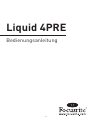 1
1
-
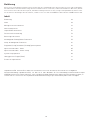 2
2
-
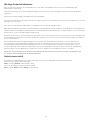 3
3
-
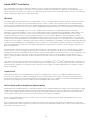 4
4
-
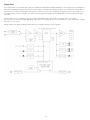 5
5
-
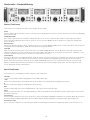 6
6
-
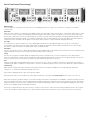 7
7
-
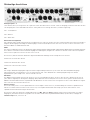 8
8
-
 9
9
-
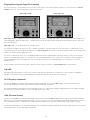 10
10
-
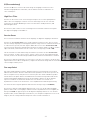 11
11
-
 12
12
-
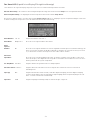 13
13
-
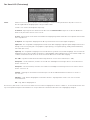 14
14
-
 15
15
-
 16
16
-
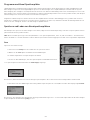 17
17
-
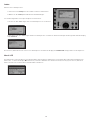 18
18
-
 19
19
-
 20
20
-
 21
21
-
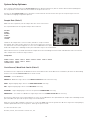 22
22
-
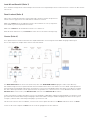 23
23
-
 24
24
-
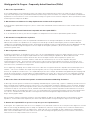 25
25
-
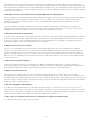 26
26
-
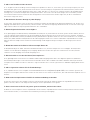 27
27
-
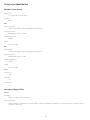 28
28
-
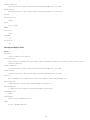 29
29
-
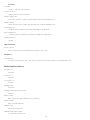 30
30
-
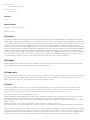 31
31
Focusrite Liquid 4PRE Benutzerhandbuch
- Kategorie
- Musikausrüstung
- Typ
- Benutzerhandbuch
Verwandte Papiere
-
Focusrite The Liquid Channel Benutzerhandbuch
-
Focusrite Clarett 2Pre USB Benutzerhandbuch
-
Focusrite Clarett 4Pre USB Benutzerhandbuch
-
Focusrite Platinum TwinTrak PRO Bedienungsanleitung
-
Focusrite OctoPre LE Benutzerhandbuch
-
Focusrite Pro ISA 428 PrePack Benutzerhandbuch
-
Focusrite Scarlett 18i20 Bedienungsanleitung
-
Focusrite Saffire Bedienungsanleitung
-
Focusrite Saffire Schnellstartanleitung